Κορυφαίοι 2 τρόποι για να διαγράψετε την προσωρινή μνήμη, το ιστορικό και άλλα δεδομένα του προγράμματος περιήγησης στο Google Chrome
Ίσως δεν έχετε δώσει μεγάλη προσοχή στο δικό σαςcache, cookies και άλλα δεδομένα του προγράμματος περιήγησης και επίσης δεν είστε σίγουροι αν πρέπει να το καθαρίσετε ή όχι. Το τεράστιο ποσό της μνήμης cache, του ιστορικού κλπ. Στο Chrome μπορεί να σας οδηγήσει εκτός χώρου στο δίσκο και να επιβραδύνει τον υπολογιστή σας. Τι είναι χειρότερο, αυτά τα δεδομένα του προγράμματος περιήγησης προκαλούν επίσης τη διάδοση της ιδιωτικής ζωής. Επομένως, είναι πάντα καλό να διαγράφετε τακτικά την κρυφή μνήμη, τα cookies, το ιστορικό περιήγησης στο Google Chrome, για να κάνετε το απόρρητό σας πιο ασφαλή και το πρόγραμμα περιήγησης να λειτουργεί καλύτερα.
Σχετικό άρθρο: Πώς να επιταχύνετε το αργό Windows 10 PC μετά την αναβάθμιση
Έτσι, "πώς μπορώ να διαγράψω την κρυφή μνήμη, τα cookies και το ιστορικό της περιήγησης ιστού μου;" Σε αυτήν την ανάρτηση, προσφέρουμε 2 πιο συνηθισμένους τρόπους για να διαγράψετε εύκολα την προσωρινή μνήμη, το ιστορικό και άλλα δεδομένα του προγράμματος περιήγησης στο Google Chrome.
- Μέθοδος 1: Κατάργηση του ιστορικού περιήγησης, του ιστορικού λήψης, της προσωρινής μνήμης, των cookies στο Chrome με μη αυτόματο τρόπο
- Μέθοδος 2: Χρήση προγράμματος καθαρισμού για PC για να καταργήσετε την προσωρινή μνήμη του Google Chrome, το ιστορικό και άλλα δεδομένα προγράμματος περιήγησης
Μέθοδος 1: Κατάργηση του ιστορικού περιήγησης, του ιστορικού λήψης, της προσωρινής μνήμης, των cookies στο Chrome με μη αυτόματο τρόπο
Βήμα 1: Στην επάνω δεξιά γωνία του Chrome, κάντε κλικ στο μενού Chrome.

Βήμα 2: Μεταβείτε στα Εργαλεία και, στη συνέχεια, κάντε κλικ στην επιλογή "Εκκαθάριση δεδομένων περιήγησης".

Βήμα 3: Στη συνέχεια, θα δείτε ένα αναδυόμενο παράθυρο. Επιλέξτε τα δεδομένα του προγράμματος περιήγησης που θέλετε να διαγράψετε. Για να διαγράψετε την κρυφή μνήμη, ιστορικό εντελώς, προτείνουμε να επιλέξετε "αρχή χρόνου" στην επιλογή "Διαγραφή των παρακάτω στοιχείων από".
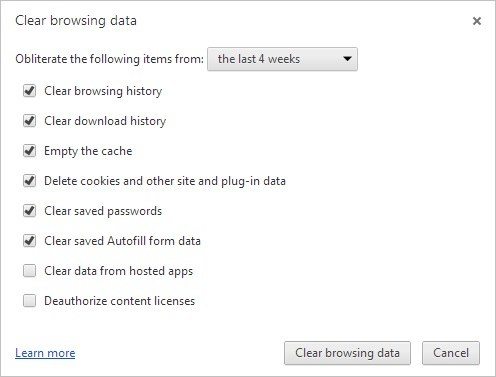
Βήμα 4: Όταν γίνει το παραπάνω, κάντε κλικ στο "Εκκαθάριση δεδομένων περιήγησης". Ο χρόνος που θα χρειαστεί για να αδειάσετε αυτά τα δεδομένα του προγράμματος περιήγησης εξαρτάται από το πόσα αρχεία θα καταργήσετε. Απλά πάρτε ένα φλιτζάνι καφέ και περιμένετε υπομονετικά.
Μέθοδος 2: Χρησιμοποιήστε το πρόγραμμα καθαρισμού PC για να εκκαθαρίσετε την προσωρινή μνήμη του Google Chrome, το ιστορικό και άλλα δεδομένα προγράμματος περιήγησης στα Windows 10 / 8.1 / 8/7
Το Windows Care Genius σάς προσφέρει μια ολοκληρωμένη λύση για να βρείτε όλες τις κρυμμένες μνήμες, τα cookies, το ιστορικό περιήγησης κλπ. Στο Chrome και, στη συνέχεια, να τα διαγράψετε με ένα κλικ.
Βήμα 1: Δωρεάν λήψη της δοκιμαστικής έκδοσης από το παρακάτω κουμπί. Εγκαταστήστε το πρόγραμμα στον υπολογιστή σας Windows 10, 8.1, 8, 7, XP, Vista.
Βήμα 2: Ανοίξτε το εργαλείο καθαρισμού και, στη συνέχεια, μεταβείτε στο System Cleaner> Common Cleaner. Πατήστε Σάρωση για να ξεκινήσει η σάρωση του υπολογιστή σας.
Βήμα 3: Μετά τη σάρωση, κάντε κλικ στο "Καθαρισμός" για να αφαιρέσετε τα ανεπιθύμητα αρχεία που έχει βρει. Λάβετε υπόψη ότι το εργαλείο αυτό καθαρίζει το ιστορικό, τα ίχνη, τις κρυφές μνήμες, τα cookies όχι μόνο από το Google Chrome, αλλά και από το IE, το Firefox, το Edge.
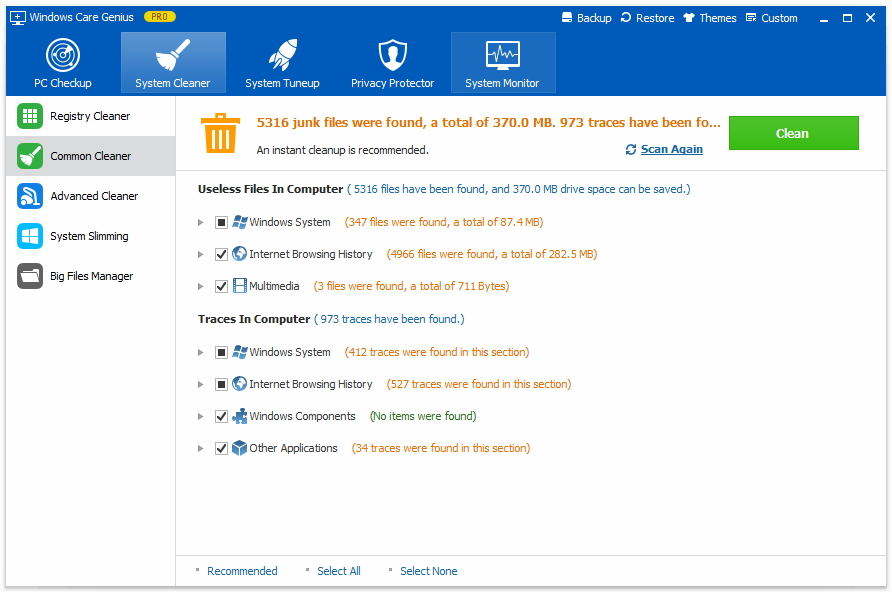
Αυτό είναι όλο για το πώς μπορείτε να διαγράψετε την προσωρινή μνήμη, το ιστορικό και άλλα δεδομένα του προγράμματος περιήγησης από το Google Chrome. Επιλέξτε αυτό που νομίζετε ότι είναι πιο κατάλληλο αφήστε το πρόγραμμα περιήγησης να λειτουργεί πιο γρήγορα, πιο ασφαλή και πιο ομαλά.









